Chatbot
Yleistä
Tietoja Vine Chatbotista
Vine-chatbotti simuloi ihmiskeskusteluja vastaamalla kävijöiden kysymyksiin parhaiten vastaavilla vastauksilla kysymys- ja vastaustietokannastaan.
Voit määrittää Vine-chatbottisi näkymään verkkosivustosi seuratuilla sivuilla. Ilman koodausta voit:
- Määritä, kuinka botti vastaa kävijöiden kysymyksiin niin monella kielellä kuin haluat.
- Antaa botille haluamasi ulkoasun. Esimerkiksi yrityksesi tyylin ja värit.
- Määrittää botin näkymään vain haluamillasi verkkosivuilla.
- Seurata ja analysoida tunnistettujen kävijöiden toimintoja ja pyytää tuntemattomia kävijöitä rekisteröitymään lomakkeiden avulla.
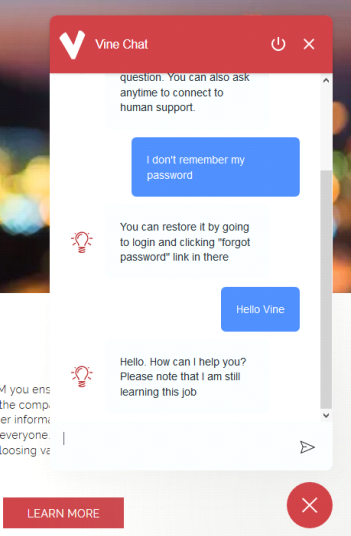
Käyttäminen myynnissä
Chatbotit ovat yhä suositumpia, koska ne eivät koskaan väsy, työskentelevät 24/7 erittäin kustannustehokkaasti ja pystyvät käsittelemään käytännössä rajattoman määrän keskusteluja samanaikaisesti. Tällä hetkellä ne ovat suosituimpia asiakastuessa / neuvontapalvelussa, markkinoinnissa, myynnissä jne.
Myynnissä chatbotti voi ensin vastata tyypillisiin toistuviin kysymyksiin, joista potentiaaliset asiakkaat aloittavat, ja välittää sitten uuden liidin ihmisoperaattorille.
Esimerkiksi matkanjärjestäjän chatbot voi aloittaa vastaamalla kysymyksiin tarjolla olevista kohteista, tarjouksista ja hinnoista. Sitten botti voi yrittää selventää kävijän mieltymyksiä tarkemmin ja ehdottaa tarjouksen tekemistä kävijän kysymysten ja vastausten perusteella.
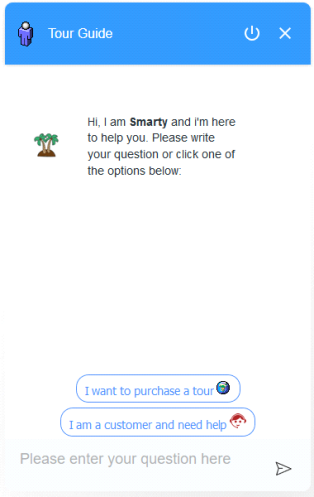
Jos kävijä napsauttaa "Haluan ostaa matkan", chatbot voi tarkentaa hänen mieltymyksiään kysymällä onko hän etsimässä tiettyjä kohteita tai lomalajeja:
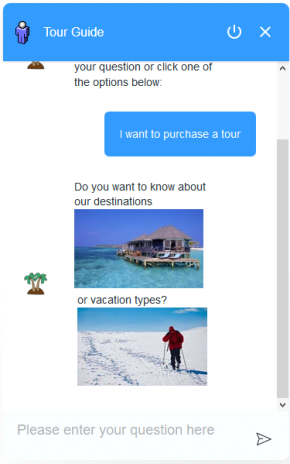
Chatbot voisi vastata esimerkiksi seuraaviin mahdollisiin kävijäkysymyksiin:
| Vierailijan kysymys | "lomatyypit" | "kohteet" | "hintapyyntö" |
| Chatbotin vastaus |
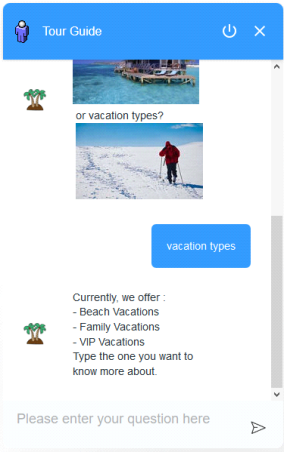
|
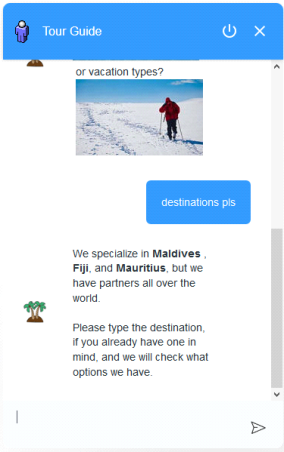
|
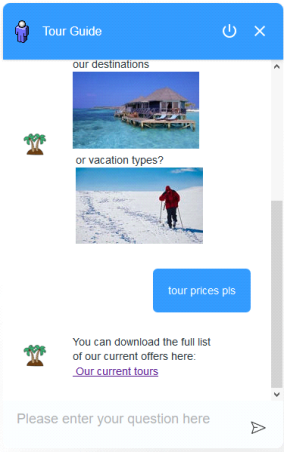
|
Jos vierailija ei ole tunnistettu henkilö, kannattaa aina yrittää saada vierailija rekisteröitymään ja hankkia siten uusi liidi markkinoinnin jatkokäsittelyä varten:
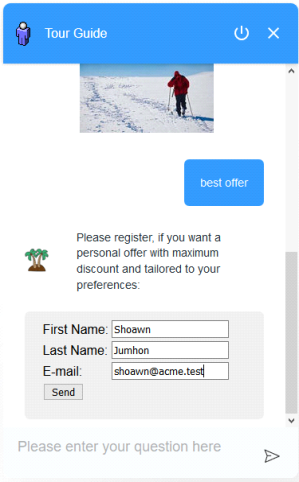
Käyttö asiakaspalvelussa
Yrityksen sivustolla työskentelevän monikäyttöisen chatbotin tulisi ensin tunnistaa, onko kävijä olemassa oleva asiakas. Tätä varten se voi käyttää bottien tervehdysehdotuksia, jotka ohjaavat jokaisen kävijätyypin omille reiteilleen. Esimerkiksi, jos olet matkatoimisto, voit käyttää seuraavia chatbot-ehdotuksia havaitaksesi, haluaako kävijä ostaa matkan vai tarvitseeko hän apua:
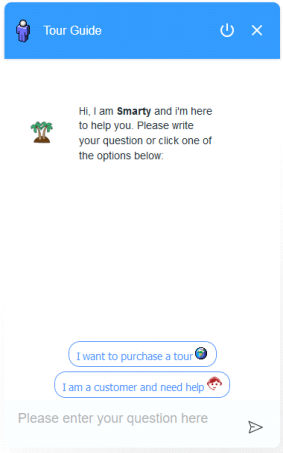
Jos vierailija napsauttaa "Olen asiakas ja tarvitsen apua", chatbot voi ehdottaa lomaketta, jolla kaikki avaintiedot kerätään henkilöltä ja lähetetään sähköpostitse tukihenkilöstölle:
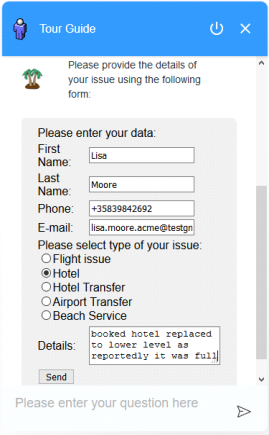
Kun kävijä on täyttänyt lomakkeen ja napsauttanut Lähetä, voi olla hyvä ilmoittaa hänelle, että olemme saaneet ilmoituksen ja otamme häneen pian yhteyttä:
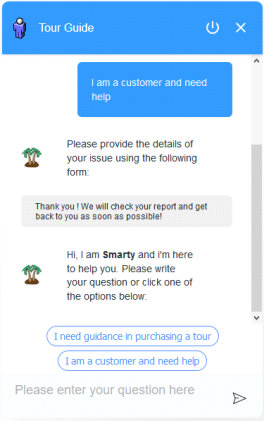
Voit käsitellä asiakastapausta tehokkaasti määrittämällä useita toimintoja, jotka tapahtuvat, kun asiakas napsauttaa Lähetä-painiketta:
- Lähetä lomaketiedot sähköpostiviestillä web-lomakkeelle määritettyyn sähköpostiosoitteeseen. Esimerkiksi tukitiimin sähköpostiosoitteeseen:
- Luo tapahtuma Vine CRM:ään lomaketiedoista yhdistettynä asiakashenkilöön:
- Tarvittaessa lomakkeen lähetys voi aloittaa automaation. Voit esimerkiksi käyttää sitä aloittaaksesi tyypillisen asiakastapauksen käsittelyn tai välittääksesi kävijän toimittamat tiedot neuvontapalveluun tai muuhun Vine MA:n kanssa integroituun järjestelmään.
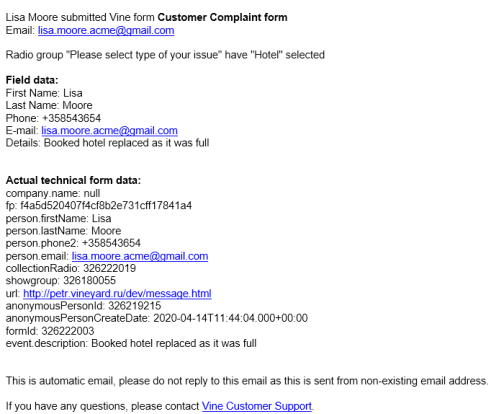
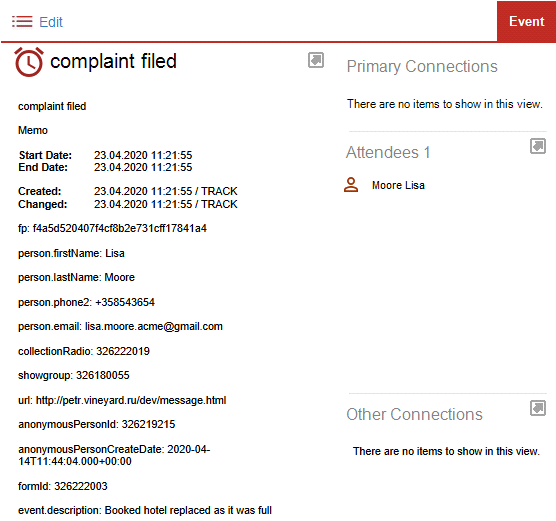
Vine Chatbotin luominen ja käyttö
Chatbot-sivu koostuu useista välilehdistä. Kaikilla välilehdillä näytettävät tiedot näkyvät Chatbotin kieli -valikosta valitulla kielellä.
Muokataksesi kysymystä ja sen vastausta, napsauta sitä, tai napsauta  ja valitse valikosta Muokkaa kysymystä
ja valitse valikosta Muokkaa kysymystä  .
.
Poista kysymys napsauttamalla  ja valitsemalla Poista kysymys
ja valitsemalla Poista kysymys  .
.
Huom: Ennen kuin aloitat chatbotin kysymysten ja vastausten lisäämisen, sinun on määritettävä chatbot kohdassa Asetukset->Chatbot.
Yleistä Sivu
Tämä sivu näyttää tilastotietoja ja listaa kysymyksiä, joihin ei ole vastauksia. Määrä-sarakkeessa näkyy kuinka monta kertaa kysymys on esitetty eikä yhtään sopivaa vastausta löytynyt.
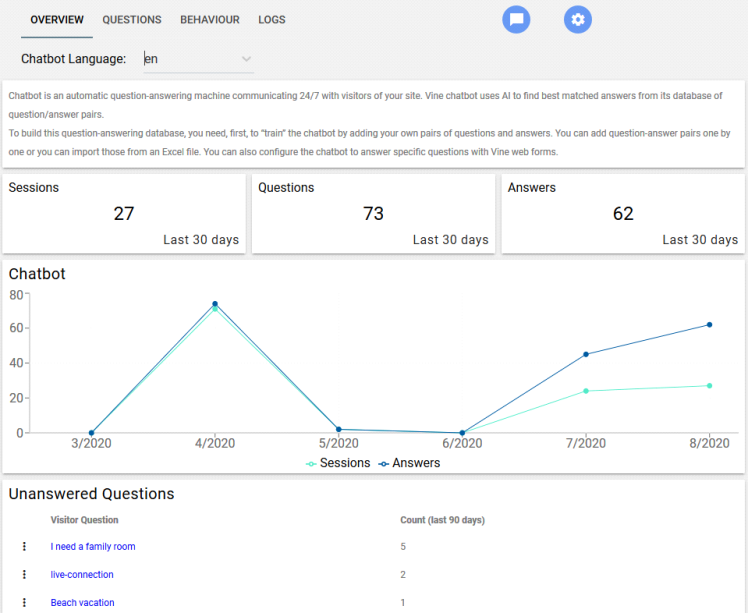
Puuttuvien vastausten lisääminen
Voit lisätä vastauksen kysymykseen napsauttamalla kysymystä Vastaamattomat kysymykset -osassa:
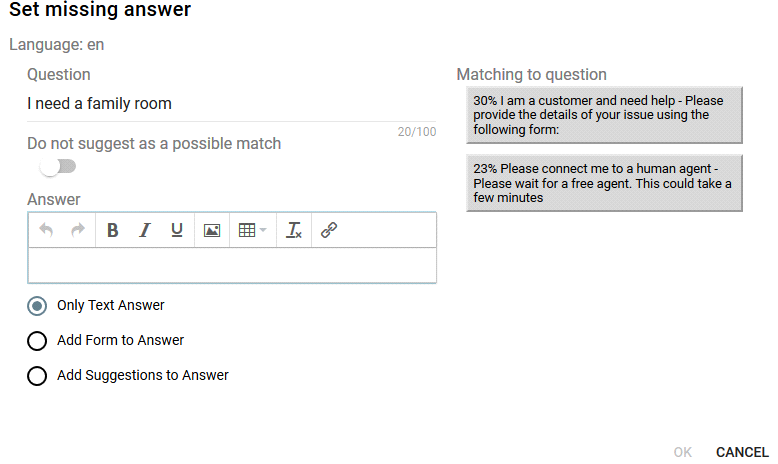
MA etsii vastaavaa kysymystä aikaisemmin annetuista ja ehdottaa parhaiten vastaavien kysymysten vastauksia vastaukseksi tähän kysymykseen. Napsauta jotain näistä vastauksista, jos haluat, että se on vastaus kysymykseesi, tai kirjoita uusi vastaus Vastaus-kenttään.
Nyt MA etsii vastaavaa vastausta jo annetuista vastauksista ja ehdottaa parhaiten vastaavia vastauksia.
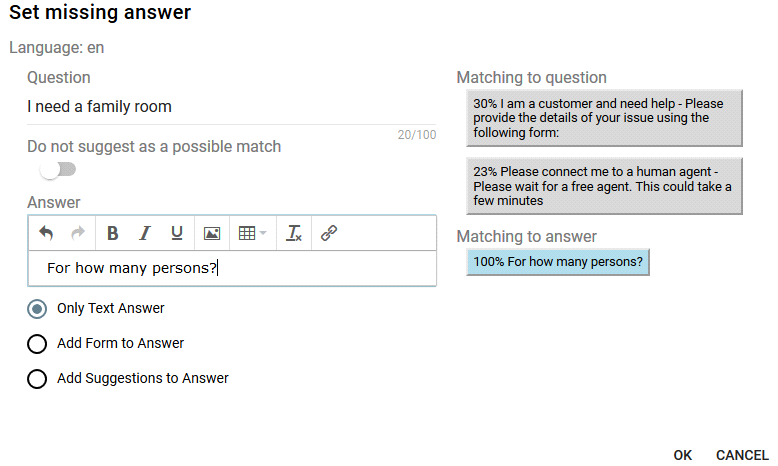
Voit napsauttaa mitä tahansa löydettyä vastausta, jos haluat käyttää sitä vastauksena kysymykseesi.
Tallenna kysymys-vastaus-pari tietokantaan napsauttamalla OK.
Kysymykset sivu
Tällä sivulla näytetään kysymykset ja niiden vastaukset.
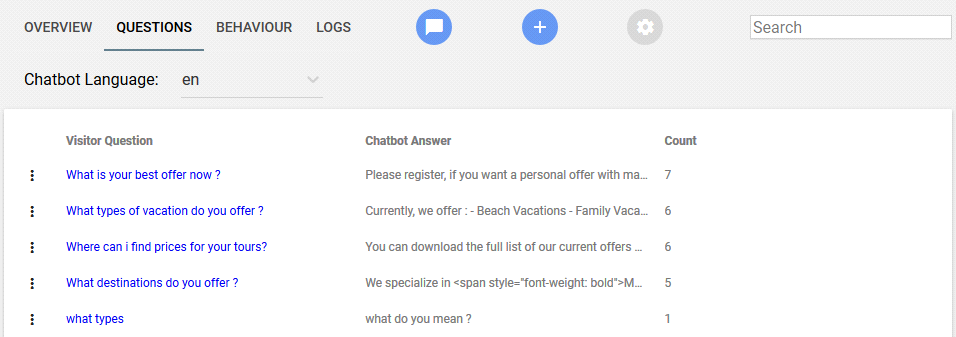
Kysymysten lisääminen
Jos haluat lisätä kysymyksen:
- Avaa Kysymykset-välilehti, napsauta
 ja valitse Uusi kysymys
ja valitse Uusi kysymys - Kirjoita kysymys vastaavaan Kysymys -kenttään
- Napsauta jotain näistä vastauksista, jos haluat, että se on vastaus kysymykseesi, tai kirjoita uusi vastaus Vastaus-kenttään.
Nyt MA etsii vastaavaa vastausta kaikista vastauksista ja ehdottaa parhaiten vastaavia vastauksia. - Voit napsauttaa mitä tahansa löydettyä vastausta, jos haluat käyttää sitä vastauksena kysymykseesi.
-
Valitse Älä ehdota tätä kysymystä, jos et halua kysymyksen sisällyttämistä napsautettavaksi ehdotukseksi, kun botti löytää mahdolliset vastaavuudet.
- Valitse Vain tekstivastaus yksinkertaiselle tekstivastaukselle.
- Tallenna kysymys-vastaus-pari tietokantaan napsauttamalla OK.
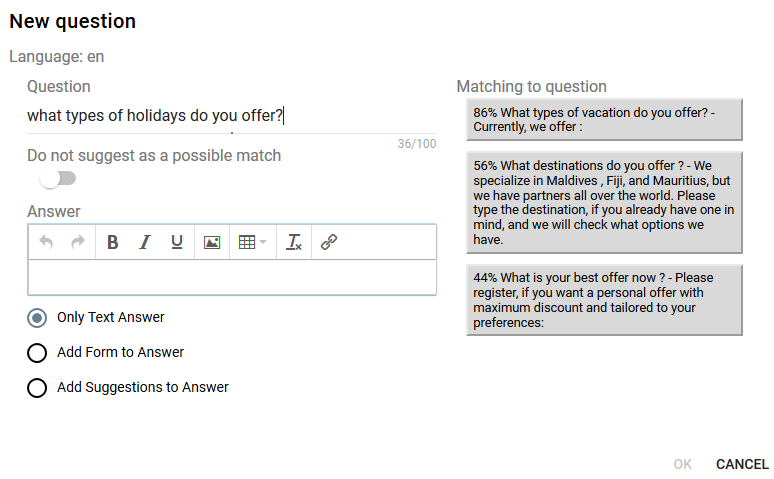
MA etsii vastaavaa kysymystä kaikista kysymyksistä ja ehdottaa parhaiten vastaavien kysymysten vastauksia vastaukseksi tähän kysymykseen.
Lomakkeen lisääminen vastaukseen
Voit määrittää chatbotin näyttämään verkkolomakkeen kun se vastaa tiettyihin kävijöiden kysymyksiin:
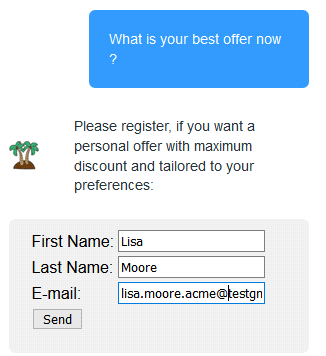
Valitse Lisää lomake vastaukseen, jos haluat näyttää jonkin lomakkeistasi kävijälle tekstivastauksen jälkeen:
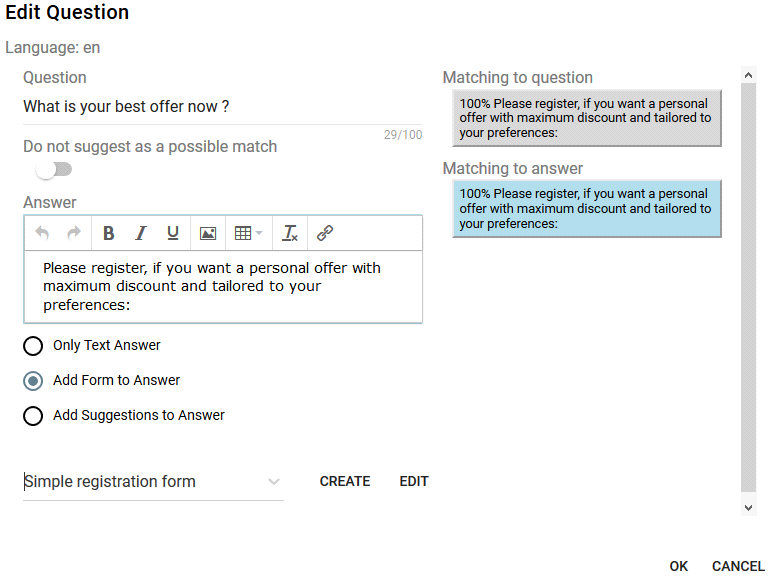
Valitse lomake luettelosta tai napsauta Luo, jos haluat uuden lomakkeen. Voit myös muuttaa lomaketta napsauttamalla Muokkaa.
Jos käytät lomaketta chatbotin vastauksessa, voit käyttää vain Näytä teksti ja uudelleenohjaus toimintoja lomakkeen Lähetä-painikkeessa.
Ehdotusten lisääminen vastaukseen
Voit määrittää kysymyksen vastaamaan joukolla napsautettavia ehdotuksia. Esimerkiksi, kun haluat vierailijan valitsevan yhden monista vaihtoehdoista:
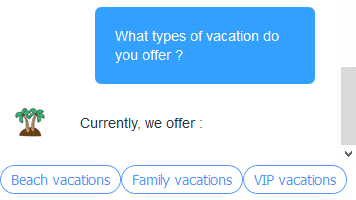
Valitse Lisää ehdotukset vastaukseen, jos haluat näyttää klikattavia ehdotuksia kävijälle tekstivastauksen jälkeen:
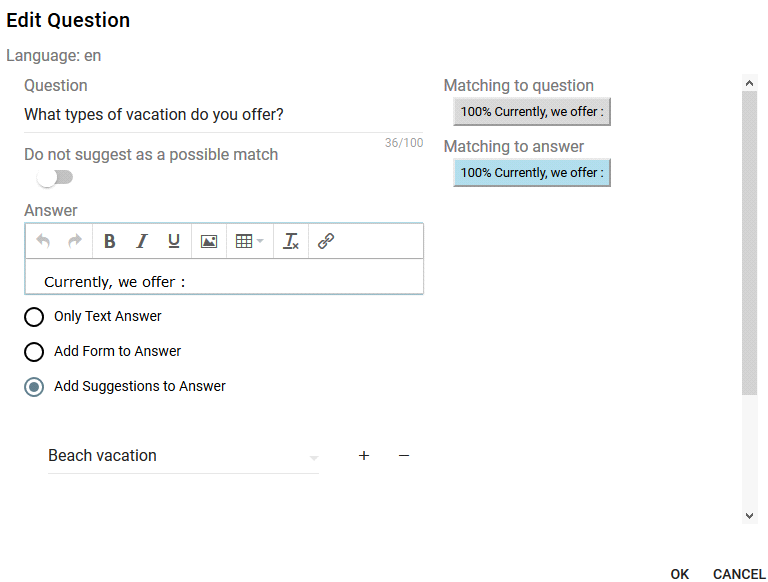
Kirjoita uusi ehdotettu kysymys tai valitse se olemassa olevien kysymysten luettelosta. Kun kirjoitat kysymystä, niin luettelossa näytetään vain vastaavat ehdotukset:

Napsauta + lisätäksesi vielä yhden ehdotuksen tai napsauta - poistettavan ehdotuksen vieressä:
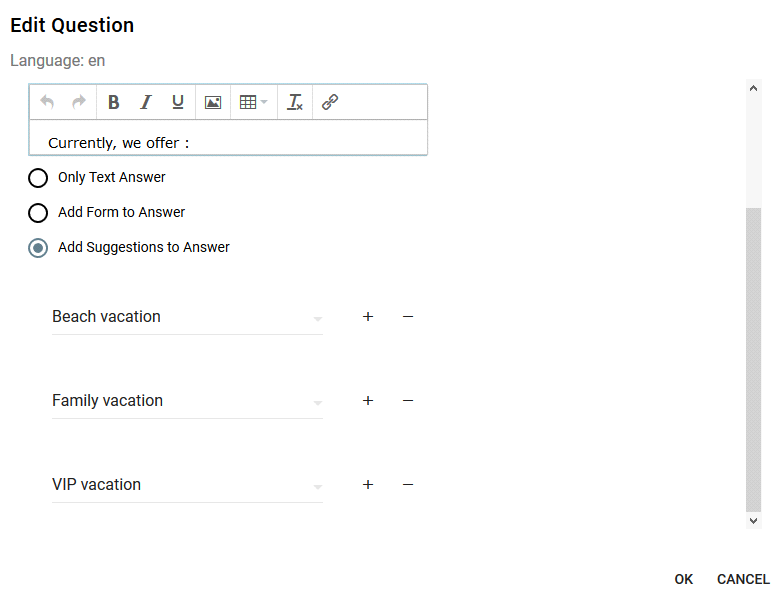
Napsauta OK tallentaaksesi kysymyksen.
Vastauksen poistaminen
Jos haluat poistaa kysymykseltä vastauksen, napsauta  ja valitse Tyhjennä vastaus.
ja valitse Tyhjennä vastaus.
Kysymys-vastaus -parien tuonti Excel-tiedostosta
- Avaa Kysymykset-välilehti, napsauta
 ja valitse Tuo Excelistä
ja valitse Tuo Excelistä - Katso avautuvalla TUO EXCEL -sivulla tarvittavat vaiheet ja napsauta TUO.
- Lataa ja avaa Excel-malli:
- Salli muokkaus tarvittaessa tai luo uusi Excel-tiedosto, jossa on sama rakenne, ja lisää sitten tuotavat tiedot. Älä muuta ensimmäistä riviä:
- Tallenna Excel-tiedosto tietojesi kanssa ja napsauta sitten Selaa... etsiäksesi ja ladataksesi juuri tallentamasi Excel-tiedoston.
- Napsauta Tuo ladataksesi kysymykset ja vastaukset tiedostosta tietokantaan:
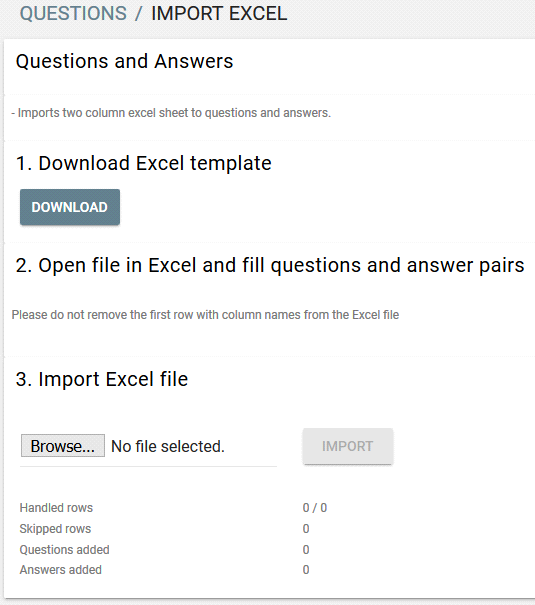
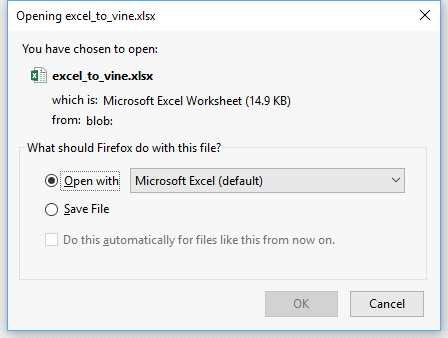
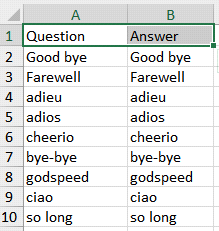
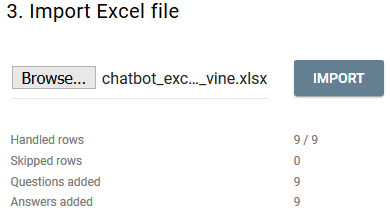
Käytös-sivu
Käytös-sivu näyttää chatbot-säännöt, jotka määrittelevät, milloin ja miten chatbot-ikkuna avautuu automaattisesti. Voit esimerkiksi ohjelmoida chatbotin näkymään sen jälkeen, kun vierailija viettää tietyn ajan sivulla, vierittää sivun asetettuun kohtaan tai sen jälkeen kun hän on vieraillut tietyllä määrällä sivustosi sivuja.
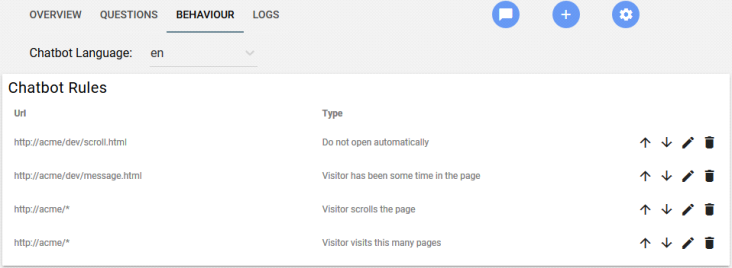
Kun luot sääntöjä sivustollesi, ota huomioon, että:
- Chatbot-istunnossa säännöt haetaan aloittaen Chatbot-sääntöjen luettelon yläreunasta alaspäin, kunnes mikä tahansa sääntö käynnistyy. Joten vain yksi sääntö voidaan käynnistää istuntoa kohti. Muuta säännön sijaintia listassa ylös ja alas -nuolilla.
- Säännöt aloitetaan uudestaan, kun istunto nollataan (esimerkiksi jos käyttäjä sulkee chatbotin ja käynnistää selaimen uudelleen).
Sääntöjen lisääminen
Säännön lisääminen:
- Avaa Käytös-välilehti ja napsauta

- Käytä Aseta sivu, jolla sääntöä käytetään -kenttää määrittääksesi sen sivun URL-osoitteen, jolle haluat soveltaa sääntöä, tai jokerimerkki useille sivuille:
- Valitse säännön tyyppi Valitse milloin chatbot avataan valikosta.
- Valitse Älä avaa automaattisesti, jos haluat vain määrittää sivulle normaalista poikkeavan botin tervehdyksen.
- Valitse Vierailija on ollut jonkin aikaa sivulla, jos haluat säännön käynnistyvän, kun kävijä viettää sivulla tietyn sekuntimäärän. Käytä Sekuntia sivulla -kenttää määrittääksesi sekuntien määrän.
- Valitse Vierailija vierittää sivua, jos haluat säännön käynnistyvän, kun kävijä vierittää sivua tietyn prosenttimäärän. Määritä tarvittava prosenttiosuus Vieritetty % sivusta kentässä.
- Valitse Vierailija käy näin monella sivulla, jos haluat säännön käynnistyvän, kun kävijä avaa annetun määrän sivuja annetun sivuehdon joukosta. Käytä Ainakin näin monella sivulla -kenttää määrittääkseen vaaditun avausten määrän. (Huomaa, että sääntö laskee jokaisen sivun avaamisen. Näin ollen saman sivun lataaminen uudestaan lasketaan myös avatuksi sivuksi.)
- Käytä Mitä botti sanoo avautuessaan -kenttiä määrittämään erilaiset botin tervehdykset tuntemattomille ja tunnistetuille vierailijoille. Voit käyttää ${firstname} tägiä näyttääksesi tunnistetun vierailijan nimen.
- Napsauta
 tervehdyskenttien oikealla puolella lisätäksesi chatbotin antamia ehdotuksia.
tervehdyskenttien oikealla puolella lisätäksesi chatbotin antamia ehdotuksia. - Tallenna sääntö tietokantaan napsauttamalla OK.
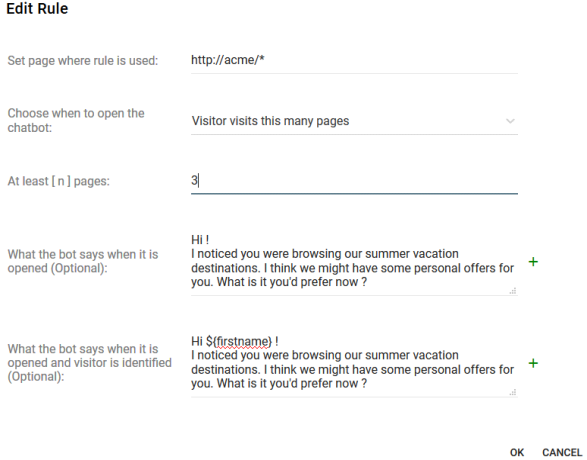
(Huomaa, että kun tämä sääntö täsmää käytyyn sivuun, se ei lopeta seuraavien sääntöjen etsimistä.)

(Tämä sääntö käynnistyy sivulla, joka vastaa ehtoa kohdassa Aseta sivu, jolla sääntöä käytetään. Seuraavien sääntöjen etsiminen lopetetaan, mutta chatbot avautuu vasta, kun kävijä viettää asetetun ajan sivulla.)

(Tämä sääntö käynnistyy sivulla, joka vastaa ehtoa kohdassa Aseta sivu, jolla sääntöä käytetään. Seuraavien sääntöjen etsiminen lopetetaan, mutta chatbot avautuu vasta, kun kävijä vierittää sivua asetetun prosenttimäärän.)

(Tämä sääntö käynnistyy sivulla, joka vastaa ehtoja kohdissa Aseta sivu, jolla sääntöä käytetään ja Ainakin näin monella sivulla. Seuraavien sääntöjen haku loppuu.)
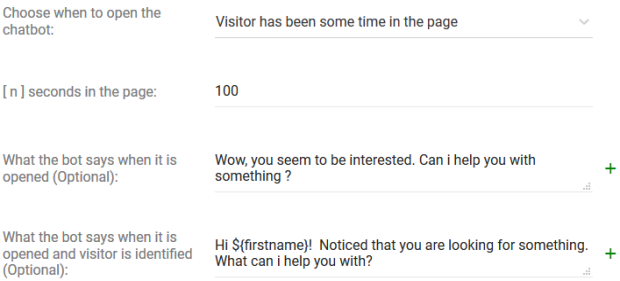
Keskustelut sivu
Keskustelut-välilehti näyttää kunkin chatbot-keskustelun yksityiskohdat.
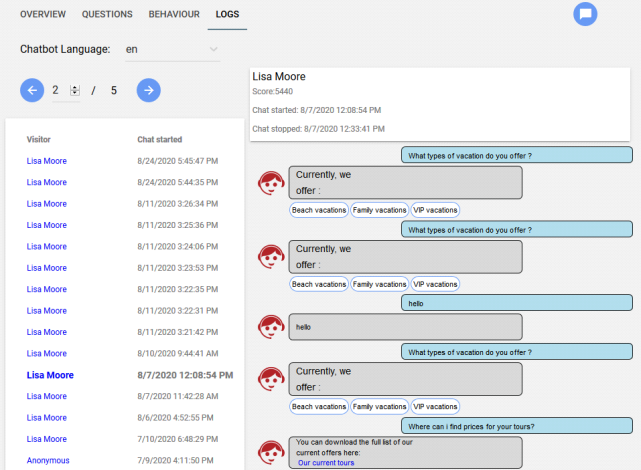
Esikatselun käyttö
Napsauta chatbotin esikatselukuvaketta  nähdäksesi ja testataksesi chatbottia. Jos chatbot ei ole auki, napsauta
nähdäksesi ja testataksesi chatbottia. Jos chatbot ei ole auki, napsauta  oikeassa alakulmassa avataksesi sen.
oikeassa alakulmassa avataksesi sen.
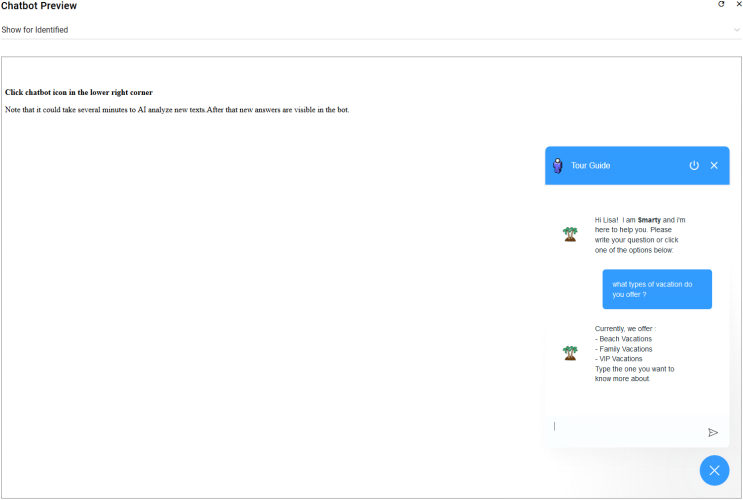
Huomaa, että chatbotin asetusten uudet muutokset saattavat tarvita jonkin aikaa ennen kuin ne näkyvät esikatselussa.
Chatbotin ohjaimet toimivat seuraavasti:
Valitse Näytä tunnistetulle nähdäksesi miltä chatbot näyttää ja miten se käyttäytyy tunnistettujen henkilöiden kohdalla, tai valitse Näytä tuntemattomilletarkistaaksesi chatbotin toiminnan tuntemattomille henkilöille.
Suuri risti alareunassa  ja pieni oikeassa yläkulmassa minimoi chatbotin ikkunan.
ja pieni oikeassa yläkulmassa minimoi chatbotin ikkunan.
Kytkin-kuvake  nollaa chatbotin ja näyttää chatbotin tervehdyksen.
nollaa chatbotin ja näyttää chatbotin tervehdyksen.
Voit napsauttaa  oikeassa yläkulmassa päivittääksesi esikatselusivun ja pientä ristiä
oikeassa yläkulmassa päivittääksesi esikatselusivun ja pientä ristiä  sulkeaksesi esikatselun.
sulkeaksesi esikatselun.